TrafficMonitor是一款功能全面的流量监控、CPU和运行内存显示软件。它由朋友提供,是一个结合了即时流量管理、CPU和内存使用情况查看的实用工具。用户可以根据自己的喜好选择是否保留该软件。TrafficMonitor可以实时显示数据信息、总流量,并允许用户更改监控的网口。软件界面简洁,用户还可以自定义喜欢的皮肤。
软件亮点:
显示当前互联网传输速度、CPU和内存占用率。
支持多个网口,自动和手动选择数据连接查询互联网详细信息。
支持置入到任务栏显示。
支持更换皮肤。
支持历史流量监控。
自定义皮肤使用方法。
程序流程运行后,在对话框点击右键可以弹出一个鼠标右键菜单,主要功能都集中在这个菜单栏中。如果需要将其嵌入到任务栏显示,请启用“显示任务栏对话框”。软件支持更换皮肤。用户还可以根据自己的需要编写自己的皮肤。皮肤文件放到程序所处文件夹的skins文件夹下,每个皮肤被放进独立的文件夹下,文件夹名称的名称便是皮肤的名字。在skins文件夹下新建一个文件夹名称,制作好background.bmp和background_l.bmp两个背景图片放到里面,然后编写skin.ini文件。可以根据skin.ini指定文字颜色、字体样式、皮肤创作者、每个项目的尺寸和位置等信息。
在鼠标右键菜单选择“选项...”可以进入选项设置。在选项设置提示框中,可以独立设置主对话框和任务栏对话框的文字颜色、字体样式、环境颜色、网速单位,同时可以自定义显示的文字。还可以选择交换提交和下载的位置。在“基本设置”菜单栏中,可以设置是否在程序运行时自动检查更新,以及是否在启动时自动进行。
软件特点:
实时监控数据信息。
简洁易用的界面。
自定义皮肤功能。
多网口支持。
历史流量监控。
选项设置灵活。
如何使用:
安装并运行TrafficMonitor。
在对话框点击右键,弹出鼠标右键菜单。
根据需要选择功能,如更改监控网口、更换皮肤等。
在选项设置中,根据个人喜好调整设置。
启用“显示任务栏对话框”将软件嵌入到任务栏显示。
如需自定义皮肤,请参考皮肤使用方法进行操作。



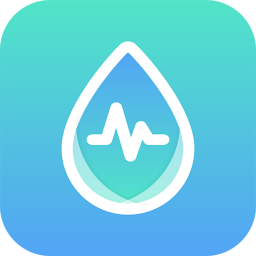



 芝麻桌面美化
芝麻桌面美化
 腾讯魔镜壁纸
腾讯魔镜壁纸
 白鲨护眼宝
白鲨护眼宝
 元壁纸
元壁纸
 蓝光护眼宝
蓝光护眼宝
 BitDesk比特桌面
BitDesk比特桌面
 叠桌面
叠桌面
 软大师桌面侧边栏
软大师桌面侧边栏
 2K公布免费第三人称英雄射击游戏《Ethos计划》
2K公布免费第三人称英雄射击游戏《Ethos计划》
 考试啦,《葫芦娃2》带来原动画细节小考卷(4)
考试啦,《葫芦娃2》带来原动画细节小考卷(4)
 王国两位君主北欧之地隐士有什么用
王国两位君主北欧之地隐士有什么用
 我的世界种子怎么种植方法
我的世界种子怎么种植方法
 崩坏学园2怎么注销崩坏怎么注销账号
崩坏学园2怎么注销崩坏怎么注销账号
 不止《生化危机》外媒精选30款恐怖佳作
不止《生化危机》外媒精选30款恐怖佳作
 王国两位君主北欧之地雷神之锤解锁顺序
王国两位君主北欧之地雷神之锤解锁顺序
 梦幻西游梦玲珑穿什么
梦幻西游梦玲珑穿什么
 功夫熊猫阿宝邀你切磋,《蛋仔派对》联动KouKouLove第二弹开启
功夫熊猫阿宝邀你切磋,《蛋仔派对》联动KouKouLove第二弹开启
 终结之王SF《街头篮球》提升胜率之失误控制
终结之王SF《街头篮球》提升胜率之失误控制